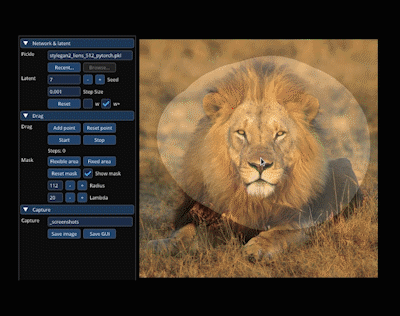Waydroid ile Android Uygulamalarını GNU Linux altında çalıştırın
Linux masaüstünüzde Android uygulamaları çalıştırmak mı istiyorsunuz? WayDroid’i kullanarak Linux masaüstünüzü veya dizüstü bilgisayarınızı bir Android uygulama güç merkezine nasıl dönüştüreceğinizi öğrenin.
WayDroid Nedir?
WayDroid, Linux masaüstünde eksiksiz bir Android sistemi başlatmaya olanak tanıyan kapsayıcı tabanlı bir araçtır. Bunu Linux ad alanlarıyla yapar ve Linux çekirdeğini etkili bir şekilde kullanır. Basitçe ifade etmek gerekirse, ad alanları bir bilgisayarın parçalarını izole etmeye ve ayırmaya yardımcı olan bir özelliktir, böylece her bir parçayı sanki bilgisayarda tek parçaymış gibi bağımsız olarak çalıştırmak mümkün olur.
Android uygulamalarını Linux’ta çalıştırmaya çalışıyorsanız, WayDroid bunu yapmanın yoludur ve Anbox gibi eski “Linux’ta Android” araçları bunu önerir. WayDroid, çok çeşitli Linux dağıtımları ve CPU mimarileriyle uyumludur. Ayrıca, kapsayıcıdan ana sisteme verimli GPU geçişini etkinleştirmek için Android’in Mesa teknolojisini kullanır, bu da grafiksel uygulamaların performansını artırır ve sorunsuz bir kullanıcı deneyimi sağlar.
WayDroid’i Kurulum
Linux masaüstü veya dizüstü bilgisayarınızda WayDroid’i kullanmaya başlamak için bir terminal penceresi açın. Bunu klavyenizde Ctrl+Alt+T tuşlarına basarak veya Linux uygulama menünüzde “Terminal”i arayarak yapabilirsiniz. WayDroid’i yüklemek için aşağıdaki adımları izleyin:
Debian/Anadolu Panteri/ Pardus
WayDroid’in resmi kurulum betiğini çalıştırmak için gerekli olan “curl” aracını yükleyerek başlayın. İlk olarak, curl’ü yükleyin:
sudo apt install curlCurl’ü kurduktan sonra curl ile resmi WayDroid kurulum betiğini çalıştırın:
curl -s https://repo.waydro.id/ | sudo bashKomut dosyası tamamlandıktan sonra WayDroid paketini yükleyin:
sudo apt install waydroidUygulama menüsünden Waydroid’i çalıştırabilirsiniz. Google hizmetlerini destekleyen sürüm için GAPPS, sade Android için VANILLA’yı seçin.
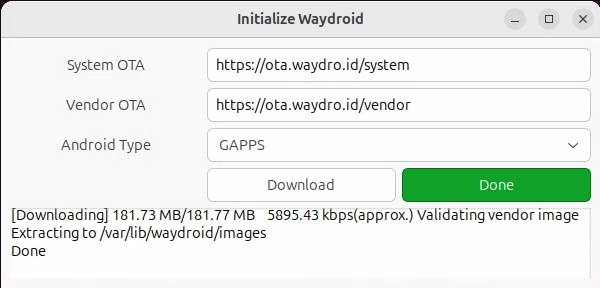
WayDroid Deneyimi
WayDroid, özellikle Android uygulamalarının Linux ortamına entegrasyonunu sağlayarak cihazınızdan en iyi şekilde yararlanmanıza yardımcı olduğu için Linux için harika bir araç olarak öne çıkıyor. Android uyumluluğu sunan birçok alternatifin aksine, WayDroid kullanım kolaylığı ve sistem entegrasyonunda öne çıkıyor.
Linux’ta WayDroid ile Android Uygulamaları Yükleme
WayDroid aracılığıyla Linux’ta Android uygulamalarının keyfini çıkarmak için önce Linux uygulama menüsünden WayDroid’i açın. İlk başlatmada “Waydroid’i Başlat” penceresi görünecektir. “WayDroid’i Başlat” penceresi açıldığında, “Android Türü” seçeneğine gidin ve Google Play Hizmetlerini entegre etmek için “GAPPS”i seçin . Android kapsayıcınızı indirmeye ve yüklemeye başlamak için “İndir” düğmesine basın. Bu biraz zaman alabilir, bu nedenle sabırlı olmak önemlidir.
Waydroid için Wayland gereklidir. Ancak kullandığınız Debian dağıtımı Wayland desteği yoksa, Anadolu Panteri veya Pardus gibi, Weston bu wayland arka ucunu kullanabilir ve Waydroid’i çalıştırabilir.
- Weston Compositor’ı yükleyin:
sudo apt install weston2. Weston’ı komut satırından çalıştır.
westonWeston penceresinin içinde sol üst bölgedeki terminal simgesine tıklayın. Bu bir terminal penceresi açar.
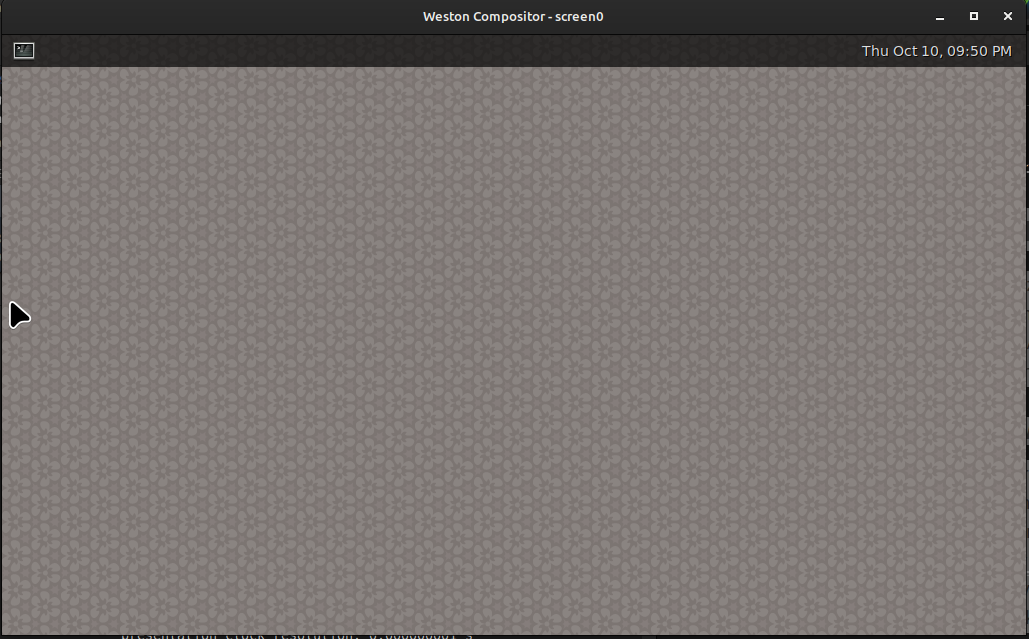
3. Açılan komut penceresinin içine aşağıdaki komutu girin.
waydroid first-launch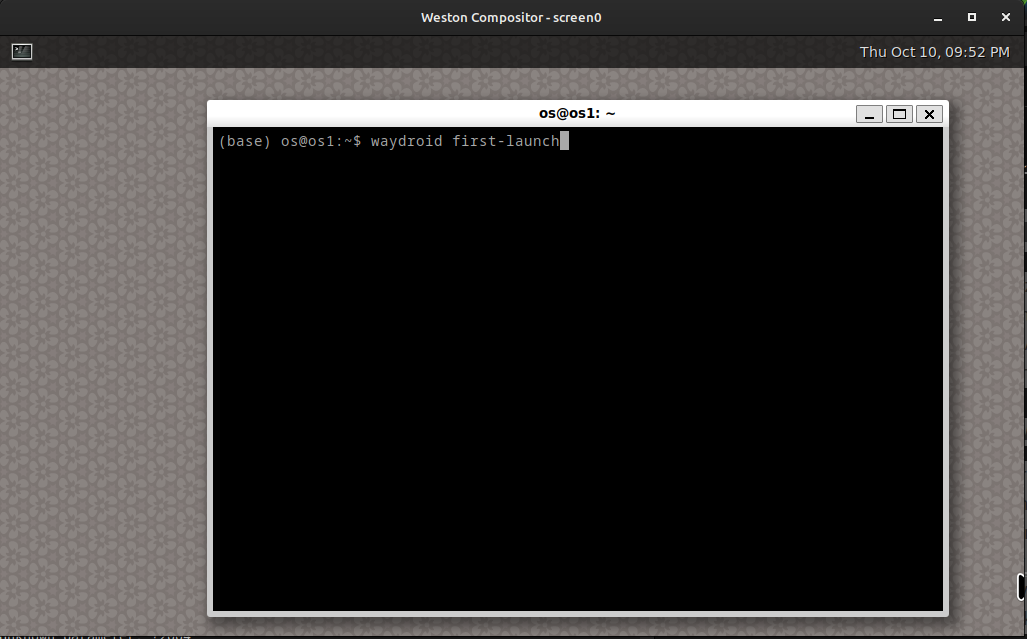
Kurulumda internet sorunu yaşarsanız.
Güvenlik duvarı ayarlarında değişiklik yapmanız gerekir.
ufw allow 67ufw allow 53ufw default allow FORWARD sudo nano /etc/ufw/sysctl.confAşağıdaki satırların başındaki # işaretini kaldırın ve Ctrl+X ile kaydedip kapatın.
10 net/ipv4/ip_forward=1
11 net/ipv6/conf/default/forwarding=1
12 net/ipv6/conf/all/forwarding=1Daha sonra
sudo ufw disable && sudo ufw enableGoogle Play Store’da sertifika problemi yaşarsanız aşağıdaki komutu giriniz.
ANDROID_RUNTIME_ROOT=/apex/com.android.runtime ANDROID_DATA=/data ANDROID_TZDATA_ROOT=/apex/com.android.tzdata ANDROID_I18N_ROOT=/apex/com.android.i18n sqlite3 /data/data/com.google.android.gsf/databases/gservices.db “select * from main where name = \”android_id\”;”
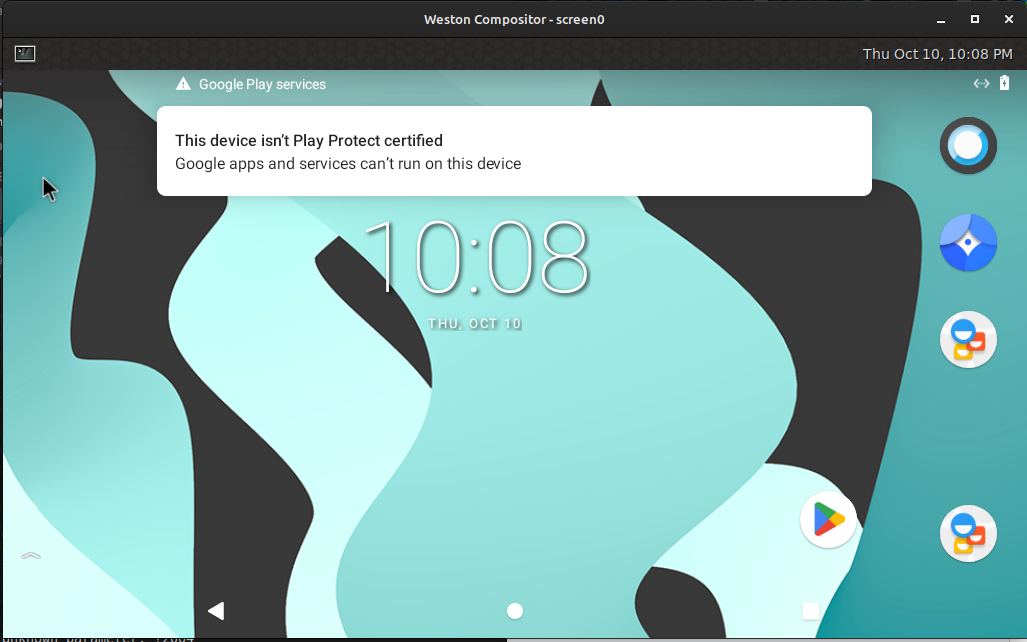
Android uygulaması yüklemek için
waydroid app install dizin/dosya.apkYüklü bir uygulamak başlatmak için
waydroid app launch com.örnek.appWaydroid başlatmak veya durdurmak için
waydroid session start|stop